نحوه تغییر آدرس IP در مک و ویندوز
آدرس IP شما به نوعی مانند نام شبکه رایانه شما است. این شناسه دیجیتالی است که اتصال اینترنت شما برای فهرست کردن رایانه رومیزی یا لپتاپ شما، در همه دستگاههای تلفن همراه و سایر دستگاههای متصل به شبکه از آن استفاده میکند. به طور پیشفرض، دستگاه Windows یا MacOS شما یک آدرس IP به دستگاه جانبی شما اختصاص میدهد، اما شما همچنین میتوانید این شناسه را به همراه سایر اطلاعات شبکه تغییر دهید.
انجام آن نیز چندان پیچیده نیست. و برای کمک به شما در این راه، این راهنما را برای تغییر آدرس IP شما در Windows و MacOS گردآوری کردهایم. ما همچنین یک بخش در پایان در مورد نحوه تغییر آدرس IP عمومی خود داریم.
آدرس IP خصوصی خود را در ویندوز 11 تغییر دهید
آدرس IP خصوصی شما همان آدرسی است که شبکه محلی شما – چه خانه یا محل کار شما – برای شناسایی سیستم شما استفاده می کند. این احتمالاً تغییری از 192.168.0.XXX است، که چند اعداد آخر تفاوت اصلی بین رایانه شما و تلفن یا سایر دستگاه های متصل به شبکه شما هستند. با جستجوی CMD در نوار جستجوی ویندوز 11 و انتخاب نتیجه مربوطه می توانید آدرس IP فعلی خود را پیدا کنید. سپس IPConfig را تایپ کرده و در پنجره Command Prompt Enter را فشار دهید. اعداد کنار آدرس IPv4 آدرس IP شما هستند. بهتر است این مورد را همراه با زیر شبکه و دروازه پیش فرض یادداشت کنید، زیرا اگر بخواهید آدرس IP خود را به صورت دستی تغییر دهید، این موارد مهم خواهند بود.
برای راهنمایی های بیشتر در مورد چگونگی پیدا کردن آدرس IP خود، ما فقط برای آن راهنمایی داریم.
اگر برایتان مهم نیست که آدرس IP شما چیست – فقط این آدرس نیست – می توانید روتر خود را بازنشانی کنید. پس از آنلاین شدن دوباره باید آدرس های IP را به همه دستگاه های متصل تخصیص دهد. اگر اینطور نیست، یا به جای آن یک آدرس IP خاص می خواهید، این مراحل را دنبال کنید.
مرحله ی 1: کلیک شروع کنیدسپس کلیک کنید تنظیمات > شبکه و اینترنت.
گام 2: اگر از شبکه Wi-Fi استفاده می کنید، کلیک کنید وای فای > شبکه های شناخته شده را مدیریت کنید. اگر از اتصال اترنت استفاده می کنید، را انتخاب کنید شبکه محلی کابلی.
مرحله 3: را کلیک کنید ویرایش را فشار دهید تا تخصیص IP.
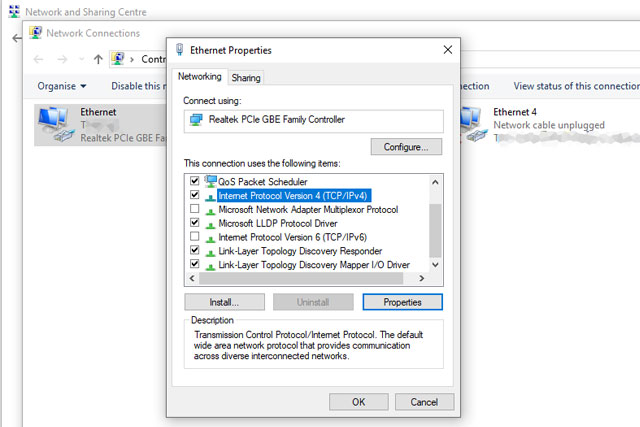
گرایش های دیجیتال
مرحله 4: شما باید دو گزینه را ببینید: تنظیمات IP شبکه را ویرایش کنید و تنظیمات IP را ویرایش کنید. یکی از آنها را انتخاب کنید، سپس کلیک کنید کتاب راهنما. سپس روشن کنید IPv4.
مرحله 5: آدرس جدید خود را وارد کنید، سپس کلیک کنید صرفه جویی.
توصیه می کنیم به یک قرارداد شماره گذاری مشابه آنچه که به طور خودکار توسط روتر شما ارائه می شود، پایبند باشید، اما عدد نهایی را به هر چیزی که می خواهید بین 0 تا 255 تغییر دهید (بعضی روترها ممکن است محدوده متفاوتی را مشخص کنند، بنابراین به پایین پایبند باشید. لبه آن).
در مرحله بعد، باید زیر شبکه و دروازه پیش فرض شبکه خود را که قبلاً در این راهنما پیدا کردیم، قرار دهید. در نهایت، سرور DNS ترجیحی خود را مانند دروازه پیش فرض خود تنظیم کنید، مگر اینکه سرور DNS دیگری در ذهن داشته باشید. سپس فشار دهید باشه و باشه دوباره تنظیمات خود را تایید کنید.
مرحله 6: برای تأیید اینکه آدرس IP شما تغییر کرده است، IPConfig را دوباره در پنجره خط فرمان اجرا کنید. وقتی مطمئناً IP خود را تغییر دادید، سعی کنید یک وب سایت را بارگیری کنید تا مطمئن شوید که هنوز می توانید آنلاین شوید. اگر می توانید، تبریک می گویم، آدرس IP خود را تغییر داده اید. اگر نمی توانید، مطمئن شوید که اطلاعات صحیح را وارد کرده اید. بدترین حالت، همه چیز را به عقب برگردانید و می توانید دوباره آنلاین شوید.
آدرس IP خود را در MacOS تغییر دهید
فرآیند تغییر آدرس IP شما در MacOS متفاوت است، اما پیچیده تر از آن در ویندوز نیست. شما از حلقههای مشابه عبور میکنید تا بفهمید آدرس IP شما در MacOS چیست، بنابراین ما مستقیماً به مراحل میپردازیم.
مرحله ی 1: برای دسترسی به تنظیمات شبکه MacOS خود، لوگوی اپل را در گوشه سمت چپ بالا انتخاب کنید و انتخاب کنید تنظیمات سیستم از منوی کشویی سپس بر روی کلیک کنید شبکه نماد در ستون سمت چپ
سپس شبکه خود را انتخاب کنید — Wi-Fi یا Ethernet بسته به نوع اتصال خود.
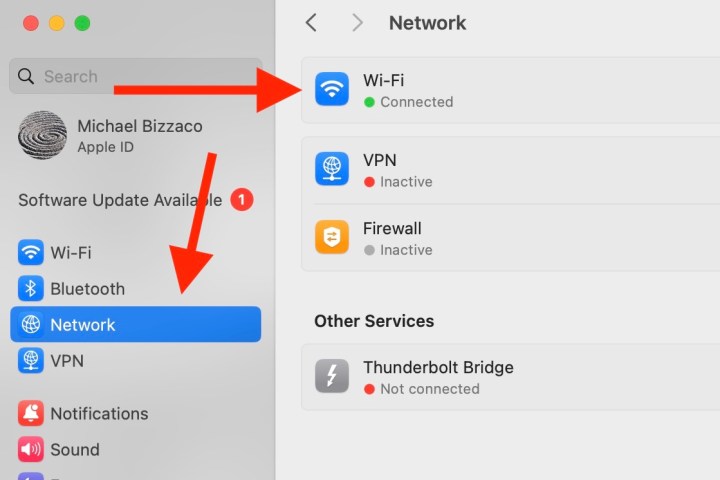
گرایش های دیجیتال
گام 2: را کلیک کنید جزئیات را فشار دهید، سپس روی Open کلیک کنید TCP/IP بخش.
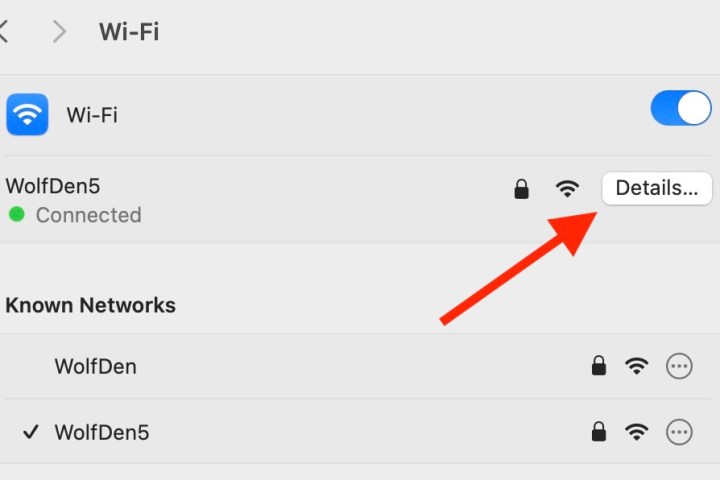
گرایش های دیجیتال
مرحله 3: روی باز کردن منوی کشویی کلیک کنید پیکربندی IPv4 گزینه. سپس کلیک کنید دست. اکنون آدرس IP جدید خود را وارد کنید. توصیه می کنیم به قرارداد شماره گذاری که روتر شما در ابتدا به شما اختصاص داده است پایبند باشید.
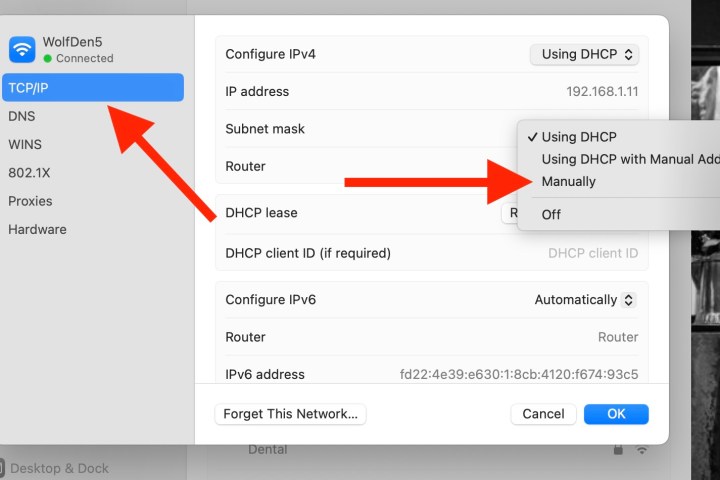
گرایش های دیجیتال
مرحله 4: وقتی از انتخاب خود راضی بودید، تأیید و انتخاب کنید درخواست دادن برای تکمیل تنظیمات سپس ببینید آیا می توانید به اینترنت وصل شوید. اگر می توانید، تبریک می گویم – شما آدرس IP خود را تغییر داده اید. اگر نمی توانید، پس برگردید و دوباره بررسی کنید که در طول مسیر یک قدم را از دست نداده اید. اگر مسدود شده اید، همه چیز را بازنشانی کنید و وقتی دوباره آنلاین شدید، دوباره سعی کنید ببینید آیا می توانید مشکل را تشخیص دهید.
تغییر آدرس IP عمومی
چه از یک دستگاه ویندوز یا MacOS استفاده می کنید، تغییر آدرس IP عمومی کمی پیچیده تر است. ISP ها معمولاً آدرس های IP را که به کاربران خود می دهند اختصاص می دهند، بنابراین این چیزی نیست که مشتری به تنهایی توانایی تغییر آن را داشته باشد. اکثر آنها یک سرویس IP ثابت را ارائه می دهند که به شما امکان می دهد آدرس IP عمومی خود را انتخاب کنید، اما آنها اغلب برای این امتیاز هزینه می گیرند. اگر می خواهید به طور دائم آدرس IP عمومی خود را تغییر دهید، بهتر است با ISP خود تماس بگیرید و بپرسید.
نکته مثبت این است که اگر میخواهید آدرس IP خود را برای حفظ حریم خصوصی تغییر دهید، میتوانید آن را مخفی کنید. پنهان کردن آدرس IP به شما امکان می دهد به وب سایت های کشورهای مختلف دسترسی داشته باشید، به عنوان مثال اگر می خواهید نمایش هایی را از نسخه دیگری از Netflix تماشا کنید. برای اطلاع از مخفی کردن آدرس IP خود، استفاده از پروکسی یا عبور از شبکه Tor، به راهنمای ما مراجعه کنید.
راه حل دائمی تر استفاده از سرویس VPN است. ما لیستی از موارد دلخواه داریم که از رایگان تا چند دلار در ماه متغیر است، اما همه آنها به شما این امکان را می دهند که آدرس IP عمومی خود را به آدرسی که در کشوری کاملاً متفاوت به انتخاب شما واقع شده است تغییر دهید، با گزینه های سرور بی شماری که به شما کمک می کند. شما برای مقابله – آن را تنظیم کنید. اگرچه شما خودتان اعداد را تعیین نخواهید کرد، اما یک آدرس کاملاً جدید دریافت خواهید کرد که هدف نیز همین است.
توصیه های سردبیران